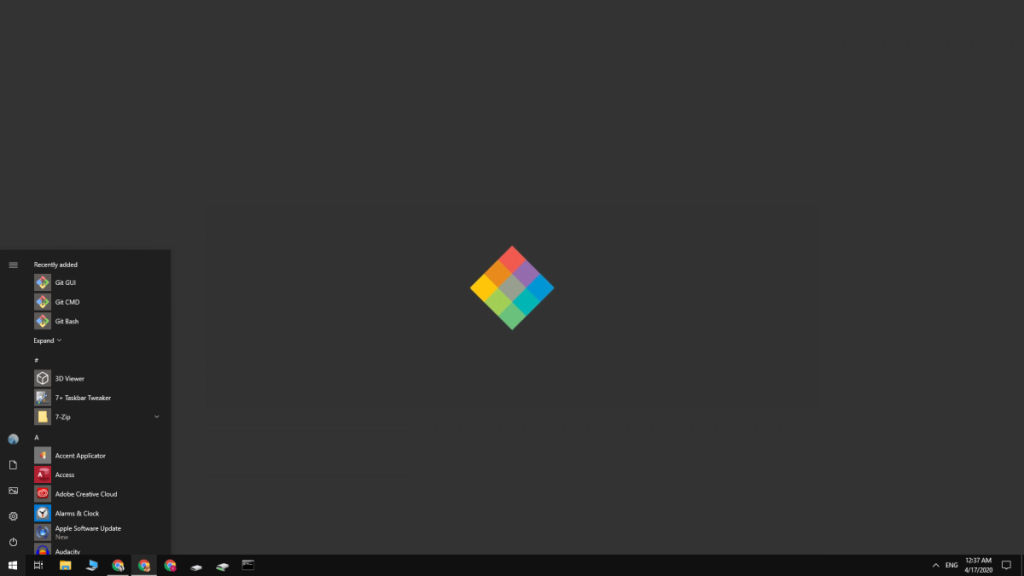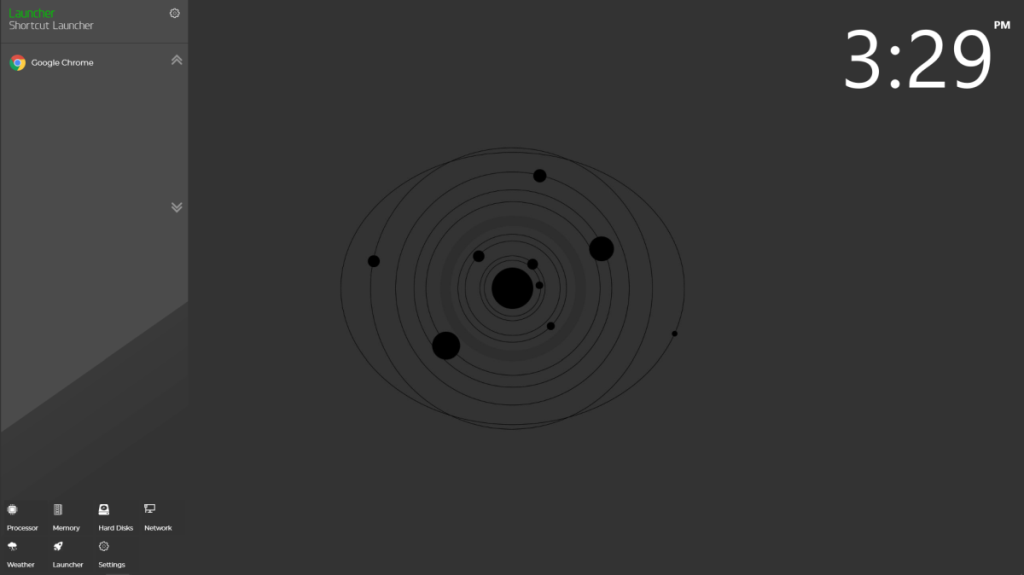Ein minimalistischer Desktop ist ein Desktop, der praktisch ist, aber frei von Unordnung wie zu vielen Symbolen, zu vielen Menüs oder jeglichen UI-Elementen ist, die ein Benutzer nicht benötigt. Eines zu erstellen ist nicht schwer, aber es wird immer unterschiedlich sein, je nach den Bedürfnissen eines einzelnen Benutzers und was für ihn wichtig oder unwichtig ist. Hier sind einige grundlegende Schritte, die Sie ausführen können, um einen minimalistischen Desktop unter Windows 10 zu erstellen.
Minimalistischer Desktop unter Windows 10
Minimalistischer Desktop ohne Apps von Drittanbietern
Wenn Sie einen minimalistischen Desktop unter Windows 10 erstellen möchten, aber keine Apps installieren möchten, um das Aussehen zu ändern, können Sie hier einige grundlegende Dinge tun.
- Desktopsymbole ausblenden. Klicken Sie mit der rechten Maustaste auf einen leeren Bereich des Desktops. Gehen Sie zu Ansicht und deaktivieren Sie im Untermenü die Option "Desktopsymbole anzeigen".
- Taskleiste automatisch ausblenden. Öffnen Sie die App Einstellungen und gehen Sie zur Einstellungsgruppe Personalisierung. Wählen Sie die Registerkarte Taskleiste und stellen Sie sie so ein, dass sie im Desktop-Modus automatisch ausgeblendet wird.
- Entfernen Sie alle Kacheln aus dem Startmenü. Wenn Ihnen das Startmenü nicht gefällt und Sie denken, dass seine Kacheln eine überladene Oberfläche bieten, können Sie sie alle entfernen und nur eine einfache App-Liste erstellen. Sie können auch die Liste der App ausblenden und alle Ihre bevorzugten App-Kacheln, -Dateien und -Ordner in einem übersichtlichen Layout an das Startmenü anheften.
- Optional: Sie können die Vollbildversion des Startmenüs ausprobieren und sehen, ob sie Ihren minimalistischen Anforderungen besser entspricht. Es kann über die Einstellungen-App aktiviert werden. Gehen Sie zur Einstellungsgruppe Personalisierung. Wählen Sie die Registerkarte Start und aktivieren Sie die Schaltfläche "Vollbild starten".
- Blenden Sie die Taskleistensymbole im Überlaufmenü aus. Die Taskleiste zeigt Ihnen immer das Datum und die Uhrzeit an, aber jedes andere Symbol darauf kann im Überlaufmenü ausgeblendet werden. Dies ist hilfreich, da die Taskleiste angezeigt wird, wenn Sie den Mauszeiger darüber positionieren. Daher ist es eine gute Idee, die Unordnung verborgen zu halten.
- In diesem Sinne ist es möglicherweise eine gute Idee, unnötige Elemente aus der Taskleiste zu lösen.
- Ändern Sie das Hintergrundbild in ein einfaches. Flache Bilder funktionieren am besten anstelle von hochauflösenden Fotos. Sie können eine einfache Tapete wählen, die dunkle Farben bevorzugt, oder etwas finden, das Farbe hat, aber nicht zu beschäftigt ist.
- Schließlich können Sie die Farbe in der Titelleiste, im Startmenü und in der Taskleiste deaktivieren. Öffnen Sie dazu die App Einstellungen und gehen Sie zur Einstellungsgruppe Personalisierung. Deaktivieren Sie die Option „Start, Taskleiste und Aktionscenter“ und die Option „Titelleisten und Fensterrahmen“.
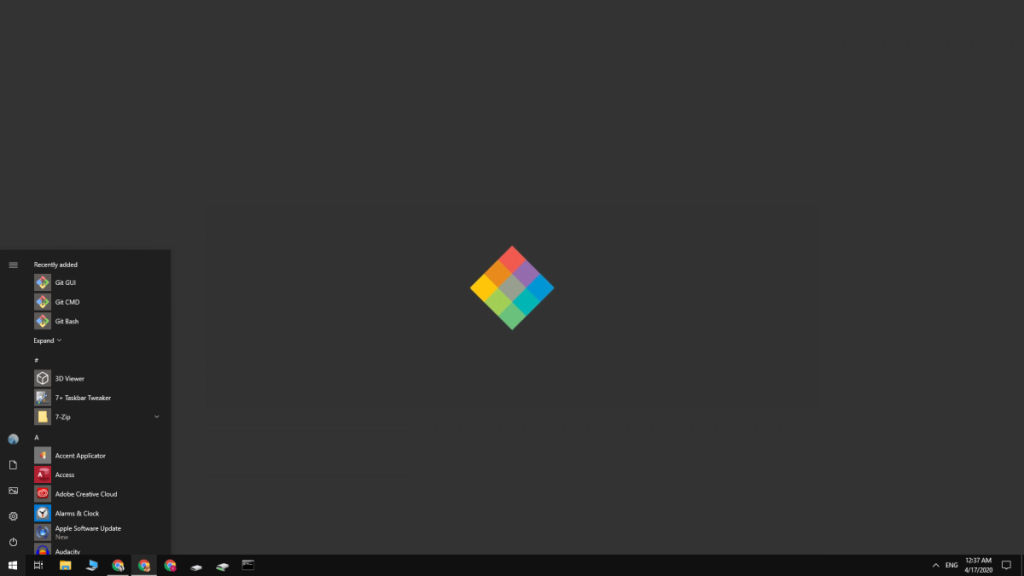
Minimalistischer Desktop mit Apps von Drittanbietern
Wenn Sie bereit sind, einige Apps auf Ihrem System zu installieren, könnte Ihr Desktop exponentiell besser aussehen, als wenn Sie sich nur auf die Standardanpassungsoptionen von Windows 10 verlassen würden. Für einen schönen, minimalistischen Desktop empfehlen wir die Verwendung der folgenden Apps.
Die oben genannten Apps eignen sich hervorragend zum Ändern der Benutzeroberfläche von Windows 10 und Sie können alle oder einige davon verwenden, je nachdem, was Ihnen gefällt.
Erstellen des minimalistischen Desktops
- Blenden Sie zuerst die Desktopsymbole aus. Klicken Sie mit der rechten Maustaste auf einen leeren Bereich auf dem Desktop und gehen Sie zu Ansicht. Deaktivieren Sie die Option "Desktopsymbole anzeigen". Wenn Sie ohne Desktopsymbole nicht leben können, sollten Sie sie einschränken und sicherstellen, dass sie am Raster ausgerichtet sind. Machen Sie es sich nicht zur Gewohnheit, Dateien darin zu speichern.
- Ändern Sie das Desktop-Hintergrundbild in etwas Minimalistisches.
- Entscheiden Sie, was Sie mit der Taskleiste tun möchten; wir haben Ihnen Werkzeuge an die Hand gegeben, um es vollständig zu verbergen oder transparent zu machen.
- Suchen Sie nach einem Dock- oder Launcher- Skin für Rainmeter . Dies wird viel Zeit in Anspruch nehmen, da es viele Rainmeter-Skins gibt. Finden Sie eine, die zu Ihnen passt und die einfach anzupassen ist. Wir haben BlueRose verwendet . Es ist sehr einfach anzupassen und präsentiert alles in einem ordentlichen, sauberen Layout.
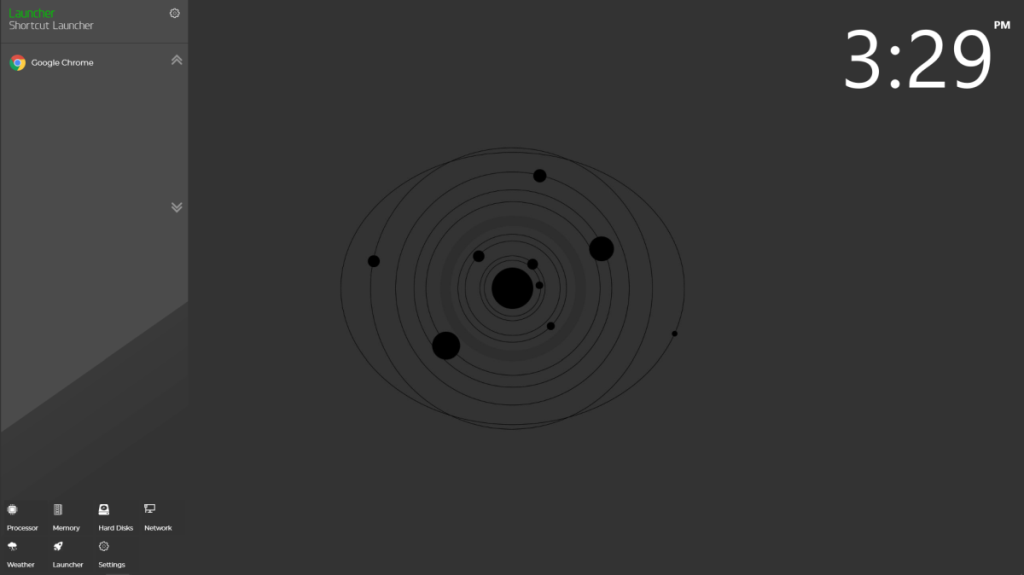
Fazit
Denken Sie daran, dass Schwarz- und Grautöne keinen minimalistischen Desktop ausmachen. Bei einem minimalistischen Desktop dreht sich alles um eine saubere Benutzeroberfläche, auf der nichts angezeigt wird, was nicht benötigt wird. Es muss von Zeit zu Zeit angepasst werden, zB wenn Sie Musiksteuerungen oder die Wettervorhersage hinzufügen möchten oder wenn Sie Ihrem Launcher weitere Apps hinzufügen möchten. Das Entfernen von Farbe ist nicht der Schlüssel. Sie können einen sehr farbenfrohen minimalistischen Desktop haben. Wenn Sie nach Inspiration suchen, schauen Sie sich DeviantArt oder eine der vielen verfügbaren Rainmeter-Skins an und Sie werden viele Ideen finden. Einige Minimal-Desktop-Enthusiasten integrieren das Hintergrundbild in das Gesamtdesign des Desktops, damit es sowohl ästhetisch schön als auch nützlich ist.